Salga de cualquier aplicación que pueda estar dibujando sobre la pantalla en el problema de pago de Google
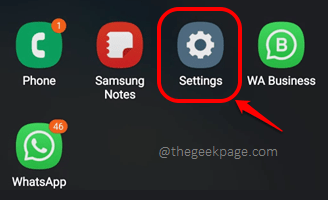
- 2923
- 507
- Claudia Baca
A veces, cuando necesita urgentemente realizar un pago a través de Google Pay, es posible que sea bienvenido con el mensaje de error Salga de cualquier aplicación que pueda estar dibujando sobre la pantalla, que le impide realizar el pago. Obviamente, esto puede ponerlo en un estado de pánico porque puede estar en una tienda, tratando de hacer un pago. Afortunadamente, el problema es rápidamente resuelto. Antes de decirle cuál es la solución, le diremos primero por qué podría estar sucediendo este problema.
Algunas aplicaciones podrían tener permiso para extraer su pantalla a través de otras aplicaciones. Esto significa que estas aplicaciones podrían robar su información confidencial, como sus datos bancarios cuando usa una aplicación como Google Pay. Entonces, si otras aplicaciones pueden aparecer además de aplicaciones confidenciales como Google Pay, básicamente compromete la seguridad del usuario. Es por eso que Google Pay requiere que salga de cualquier aplicación que pueda dibujar sobre la pantalla antes de realizar pagos. Esta es una configuración simple y se puede cambiar fácilmente. Veamos cómo, en los pasos a continuación. Entonces, vamos a sumergirnos de inmediato,?
Solución
Paso 1: Inicie el Ajustes solicitud.
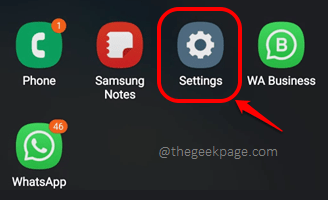
Paso 2: Como a continuación, necesitamos llegar al menú de acceso especial. Dado que la configuración podría ser diferente en función de los modelos de teléfonos y las versiones del sistema operativo, es mejor acceder al menú de acceso especial utilizando el icono de búsqueda. Entonces, haga clic en el Buscar ícono de la parte superior del Ajustes pantalla.
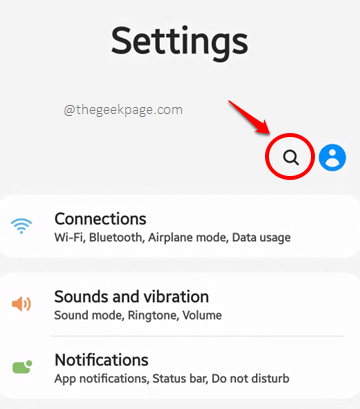
Nota: Si desea encontrar el Acceso especial Menú de la manera tradicional, luego puede dar la vuelta, siguiendo el camino a continuación, aunque es muy probable que las opciones varíen en función de su modelo de dispositivo.
Configuración -> Aplicaciones -> Más opciones en la esquina superior derecha -> Acceso especial
Nota IMPORTANTE: Si no obtiene ningún resultado para las palabras clave aparecer en la parte superior, Entonces puedes buscar Muestra sobre otras aplicaciones. Estas son básicamente la misma configuración.
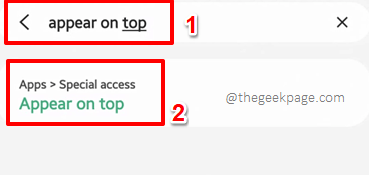
Etapa 4: Ahora tendrás el Acceso especial Menú justo antes que tú. Clickea en el Aparecer en la parte superior opción.
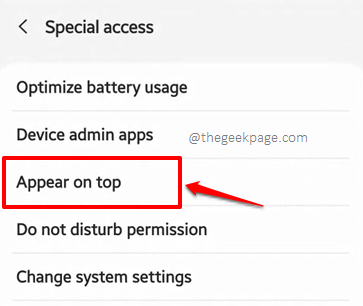
Paso 5: Ahora, en el Aparecer en la parte superior pantalla, debe asegurarse de que los botones de alternar asociados con todas las aplicaciones se vuelvan APAGADO estado. Eso es todo. Reanudar su dispositivo y verificar si puede realizar pagos con éxito utilizando Google Pay o no.
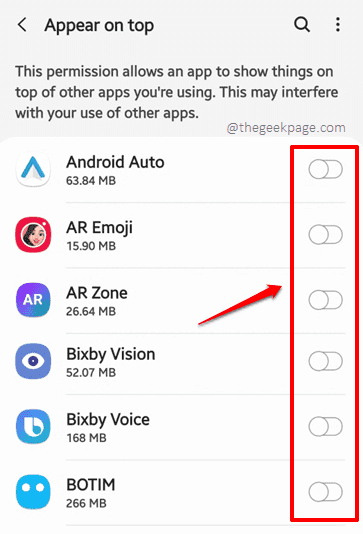
Si todavía enfrenta el problema incluso después de deshabilitar todo el Aparecer en la parte superior aplicaciones, luego puede intentar si su teléfono tiene el Ventanas flotantes característica que usa la barra de búsqueda, al igual que en Paso 3. Si es así, deshabilite todas las aplicaciones habilitadas de manera similar. También puede intentar deshabilitar funciones como Bola rápida, Modo de lectura, etc, si están presentes en su dispositivo.
Por favor, cuéntanos en la sección de comentarios si todavía enfrenta el problema, aunque es muy poco probable. Estén atentos para más y más soluciones técnicas, trucos, consejos, cómo tos y hacks útiles!
- « Cómo reiniciar o reinstalar OneDrive en Windows 10/11
- La barra de búsqueda se está bloqueando o cerrando inesperadamente en Windows 11 Fix »

